戴尔笔记本重装win10系统教程
重装系统是我们遇到系统问题时需要学会的重要解决方法,能够帮助我们解决大部分的问题。各个品牌的电脑重装系统都有一些细小的差别,今天就来教大家戴尔笔记本怎么重装win10系统。

1、首先准备一个至少8g的u盘,使用微pe工具箱【微PE工具箱2.0下载】将它做成系统盘。
2、在u盘中放一个想要安装进电脑的系统。
【戴尔win10原版系统下载】
这款系统针对戴尔电脑进行了专门的优化,经过了严格的高规格检测,拥有强大的稳定性。
同时,这款系统支持多种安装模式,安装过程简单方便,只需要10分钟就能够完成,不带任何插件。

3、准备完成之后,将u盘插入电脑,打开电脑,在开机时按键盘F2或者Fn+F2键进入bios设置。
4、如果插入u盘之后,bios设置里找不到u盘,需要先进入bios setup。
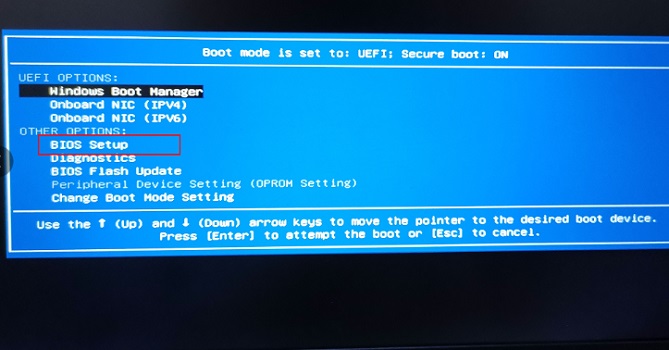
5、进入之后,把Secure Boot设置为Dlsabled,再把Legacy Boot设置为Enabled。
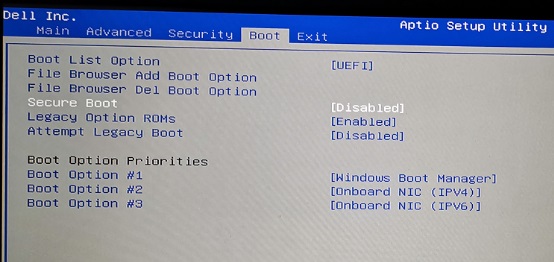
6、设置完成之后按F10保存设置,然后重启电脑,再按F12或者Fn+F12进入Boot,就能看到u盘启动项了。
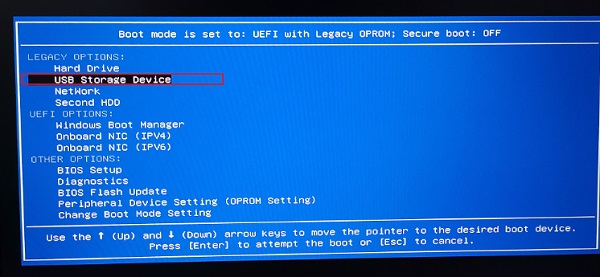
7、如果快捷键没法进入Boot界面,那就要使用笔记本上的novo键,不同型号位置不同,一般在侧边或者开机键附近,如图所示。
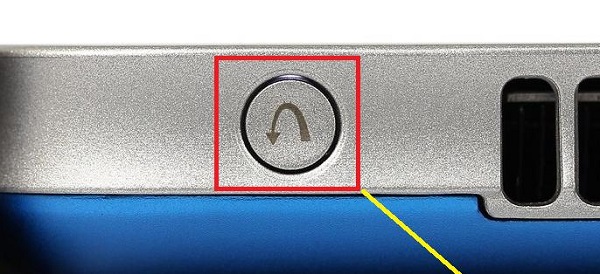
8、选择u盘进入pe系统,然后找到之前下载的装机系统,运行它。

9、最后根据步骤等待装机完成,电脑自动重启时拔出u盘即可。
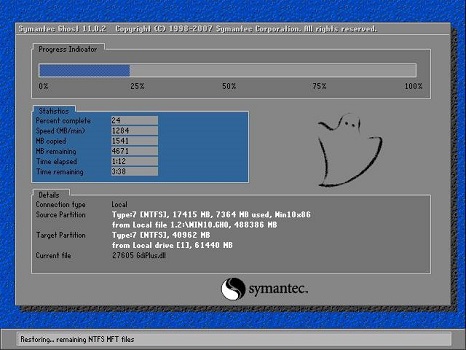
相关文章:重装win10卡在设置界面 | 2021年电脑装什么系统好 | 重装常见问题汇总
以上就是戴尔笔记本重装win10系统教程介绍了。本站提供的系统是非常好用的,如果要重装系统可以放心选用。如果想知道更多相关教程还可以收藏好吧啦网。
以上就是戴尔笔记本重装win10系统教程的全部内容,望能这篇戴尔笔记本重装win10系统教程可以帮助您解决问题,能够解决大家的实际问题是好吧啦网一直努力的方向和目标。
相关文章:
1. UOS应用商店不能用怎么办? uos系统应用商店不能使用的解决办法2. Mac电脑Steam社区打不开怎么办?Mac无法打开Steam社区的解决方法3. Unix vmstat 命令详解宝典4. XP系统注册表如何快速还原到上次成功启动时的状态5. Freebsd+IPFW结合使用防小规模DDOS攻击的配置方法6. Windows Modules Installer Worker是什么进程?硬盘占用100%的原因分析7. Win11 Build预览版25276怎么启用新版文件管理器?8. CentOS7开启 BBR为VPS加速详解9. centos7怎么关闭ipv6仅使用ipv4?10. FreeBSD FreeNAS安装图解教程

 网公网安备
网公网安备